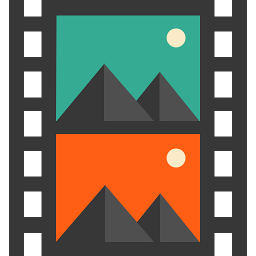
Xilisoft RM Converter(RM视频转换器)
v7.8.10- 软件大小:35.2 MB
- 更新日期:2020-07-11 11:48
- 软件语言:简体中文
- 软件类别:视频转换
- 软件授权:免费版
- 软件官网:待审核
- 适用平台:WinXP, Win7, Win8, Win10, WinAll
- 软件厂商:

软件介绍 人气软件 下载地址
Xilisoft RM Converter是一款简单易用的RM视频转换器,允许您将RA,RAM,RM,RMVB和YUV格式的视频文件格式编码为其他主流格式。该应用程序的界面干净直观,可以通过文件浏览器或“拖放”方法导入视频,允许批量处理,您可以选择输出配置文件和文件夹,然后继续进行转换过程。此外,您可以配置音频和视频编码参数,例如大小,质量,编解码器,比特率,帧速率,采样频率速率,编码模式,通道,音量等。用户还可以执行剪切视频,拍摄快照,设置CPU优先级,加载音频CD,查看文件属性等操作。
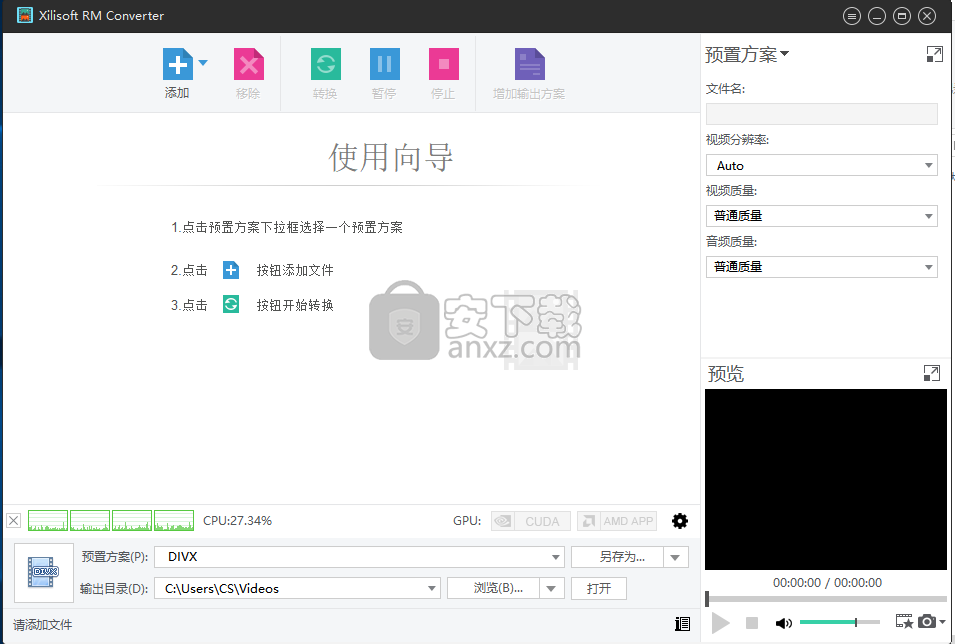
软件功能
RM,RMVB格式
的转换RM转换器可以轻松地将RM转换为AVI,就像将RM转换为AVI转换器一样,并支持将RM,RA,RAM,RMVB和其他视频格式转换为AVI,DivX,MPEG和WMV。
RM到MP3的转换
RM到MP3的转换器还使您能够将RM转换成MP3,并从视频文件中提取音频,包括AAC,MP3,WAV和WMA。
自定义输出参数
可以对丰富的参数(例如视频大小,视频质量,音频质量和声道)进行分类,并提供给您自定义。
一个文件的多个输出如果您需要同一文件的不同输出格式,则RM转换器使您能够向同一文件添加各种输出格式。
有用的比特率计算器
Xilisoft RM Converter使用此智能比特率计算器工具可帮助您获得准确的文件大小。
获得视频片段
通过在高级设置中设置开始时间和持续时间,您可以轻松获取任何视频片段。
分割文件
作为一个简单的RM转换器,它提供了许多分割选项供您自由选择。您还可以自定义拆分文件的大小或时间,以将一个文件拆分为多个文件。
软件特色
Xilisoft RM Converter支持批量转换。您可以选择所有要转换的文件,即使这些文件使用不同的设置,Xilisoft RM Converter也会自动对它们进行一次编码。
它可以转换任何剪辑或片段。您可以通过随意设置起点和持续时间来转换任何剪辑或片段。
Xilisoft RM Converter支持多国语言。您可以选择使用哪种语言来使用该软件。
与其他类似软件相比,Xilisoft RM Ripper具有更多可以自定义的设置。例如,可以选择音频编解码器,比特率,采样率等。但是,您也可以保留默认设置,以在开始转换文件等时获得最佳输出质量。
但是,您也可以克隆或重命名剪辑,清除任务列表,签出日志窗口,隐藏无法识别的项目,启用任务后操作(例如退出程序,关闭计算机),将Xilisoft RM Converter设置为在后台运行,更改界面皮肤和语言等。
视频转换在大量的系统CPU和内存上运行,包括一个供初学者使用的简短帮助文件,并且可以快速完成转换任务,而不会冻结,崩溃或显示错误。图像和声音在输出文件中保持很高的质量。
总的来说,Xilisoft RM Converter是一款出色的视频转换工具,我们强烈建议所有用户(无论其水平如何)使用它。
安装方法
1、在本站下载并解压软件,双击安装程序进入如下Xilisoft RM Converter安装语言选择窗口,用户可以选择默认的【Chinese(simplified)】,点击【OK】。
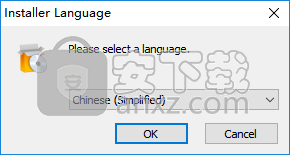
2、选择安装方式,用户可以选择全部用户或者当前用户安装。
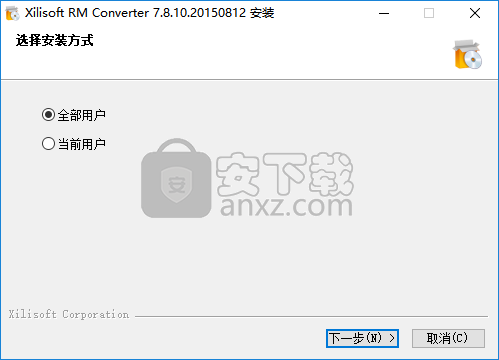
3、阅读许可证协议,点击【我接受】按钮同意并继续。
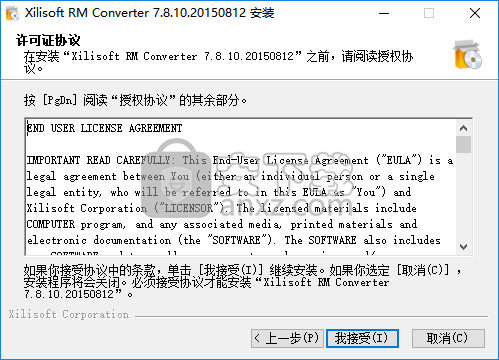
4、选择安装组件,用户可以选择默认的组件。
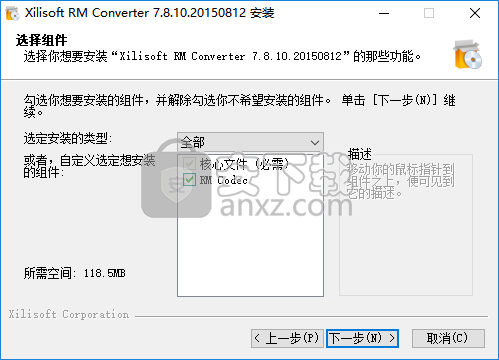
5、选择安装位置,用户可以选择默认的C:\Program Files (x86)\Xilisoft\RM Converter。
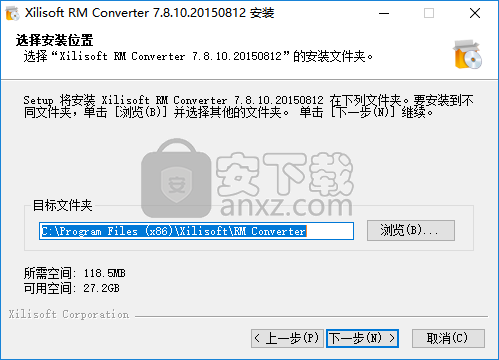
6、选择开始菜单文件夹,选择默认的Xilisoft\RM Converter。

7、创建快捷方式,建议勾选在桌面创建快捷方式以及在快速启动栏创建快捷方式,点击【安装】按钮开始进行安装。
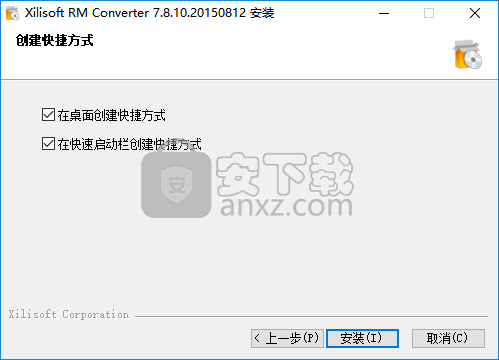
8、弹出安装成功的提示,取消【运行Xilisoft RM Converter】的选项,点击【完成】结束安装。

9、先不运行软件,打开补丁文件夹,将其中的补丁程序“patch.exe”复制到软件的安装目录,默认路径为C:\Program Files (x86)\Xilisoft\RM Converter。
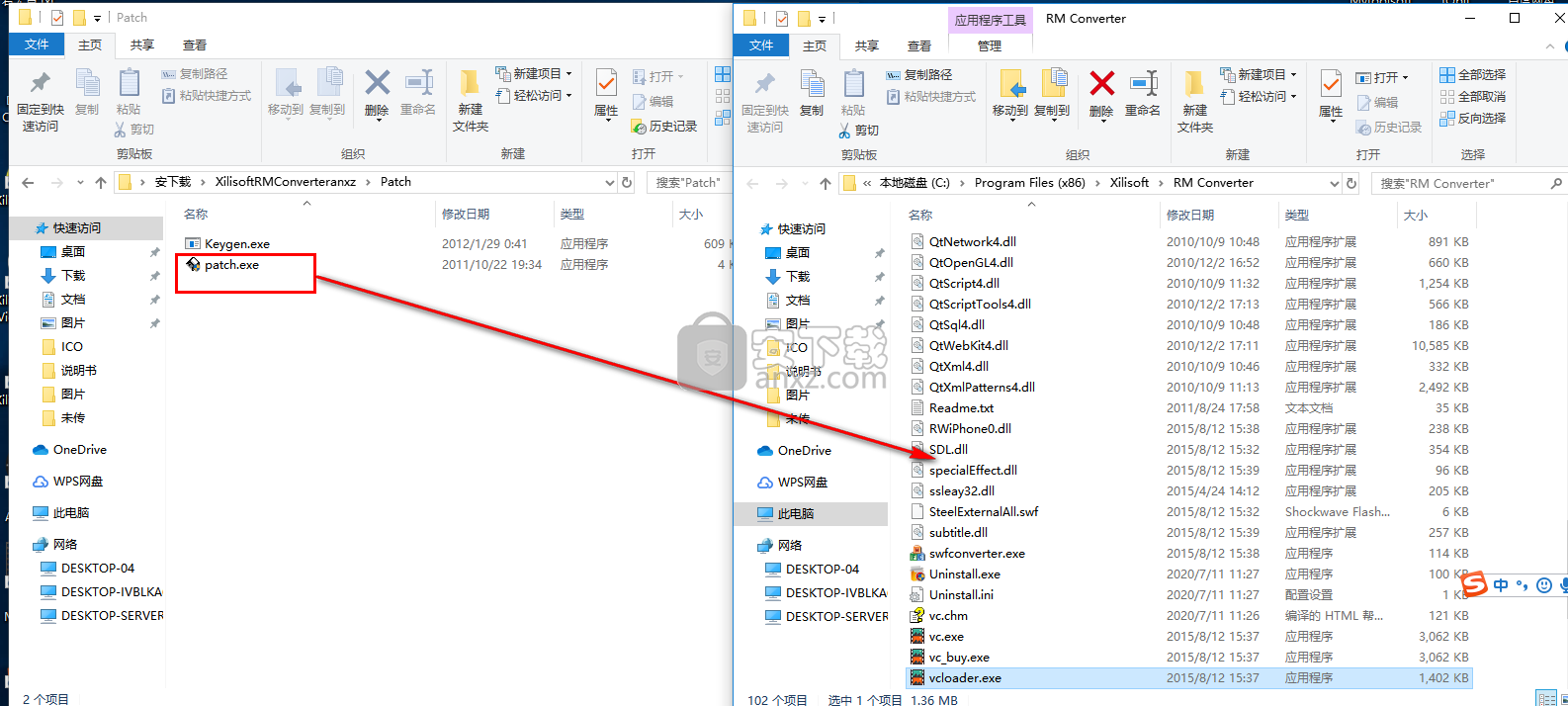
10、在安装目录下运行补丁程序patch.exe,进入如下的界面,点击【patch】即可执行打补丁。
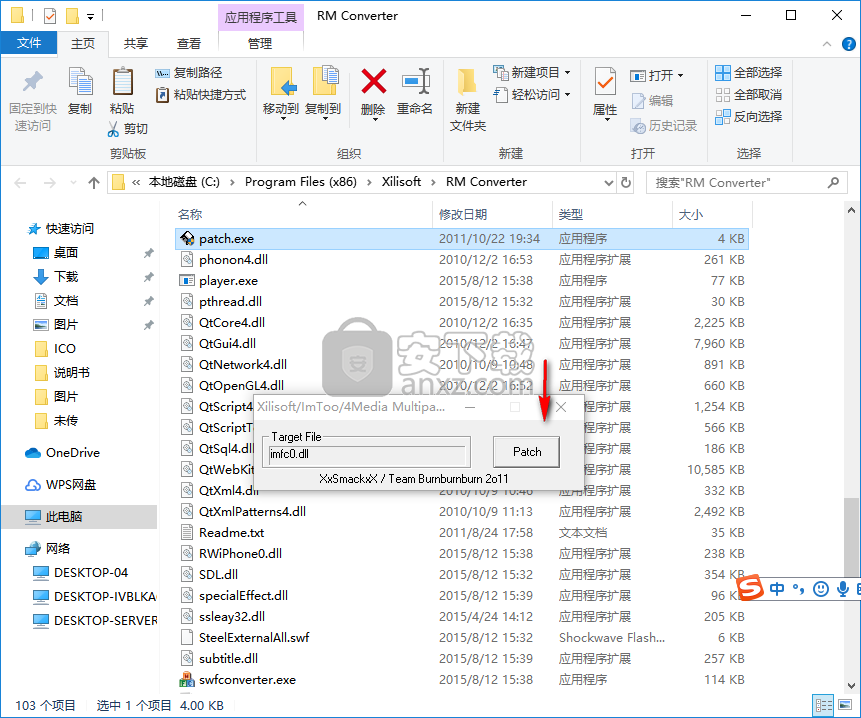
11、运行Xilisoft RM Converter自动弹出如下的注册界面,任意输入数字即可进行激活。
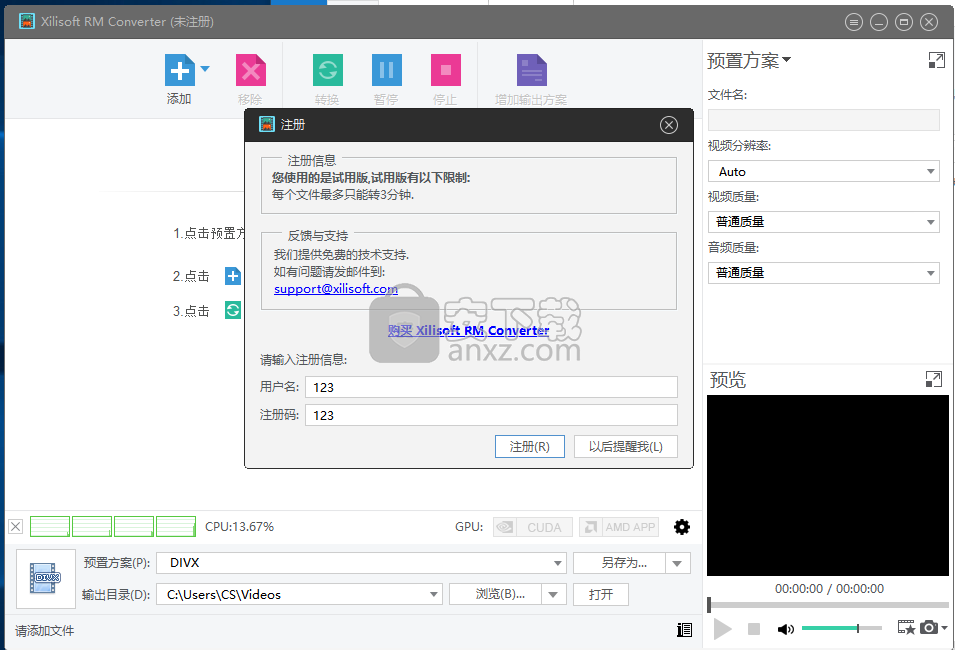
12、激活成功后,用户即可直接使用Xilisoft RM Converter。
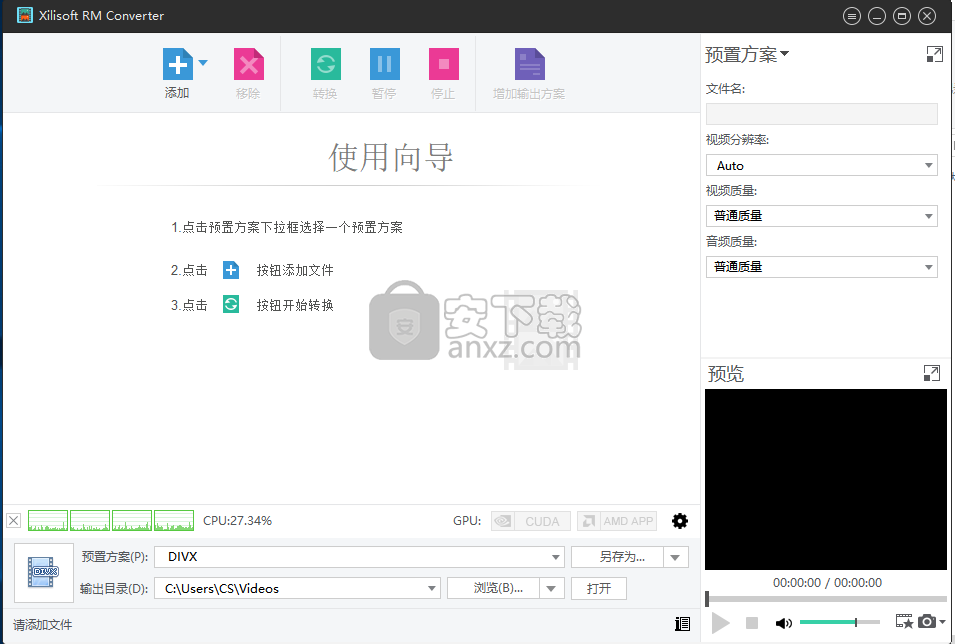
使用方法
1、运行Xilisoft RM Converter,进入如下所示的软件主界面。
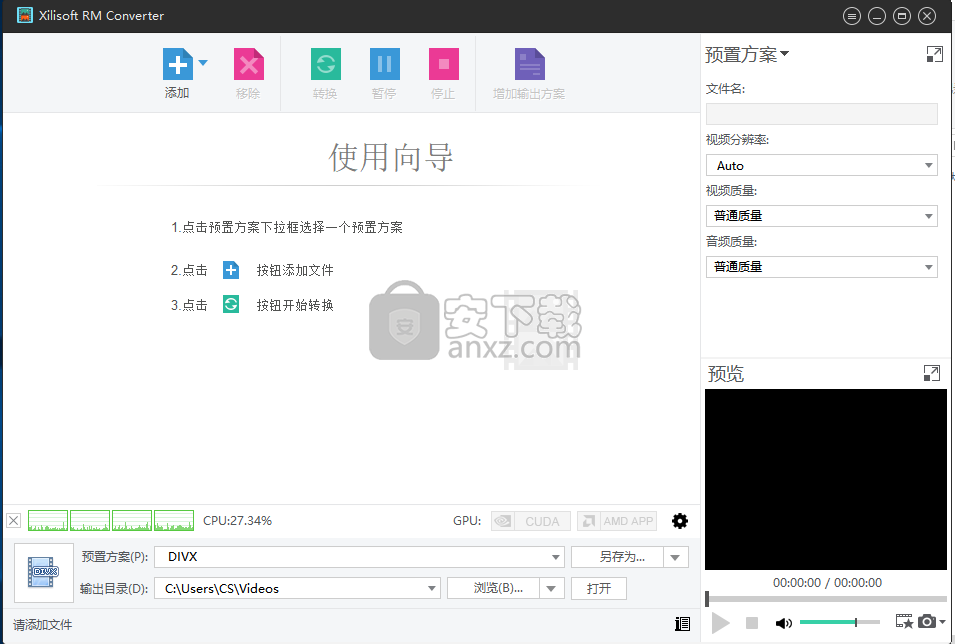
2、点击【添加】按钮,然后添加要转换的rm视频文件或者其他格式的视频。
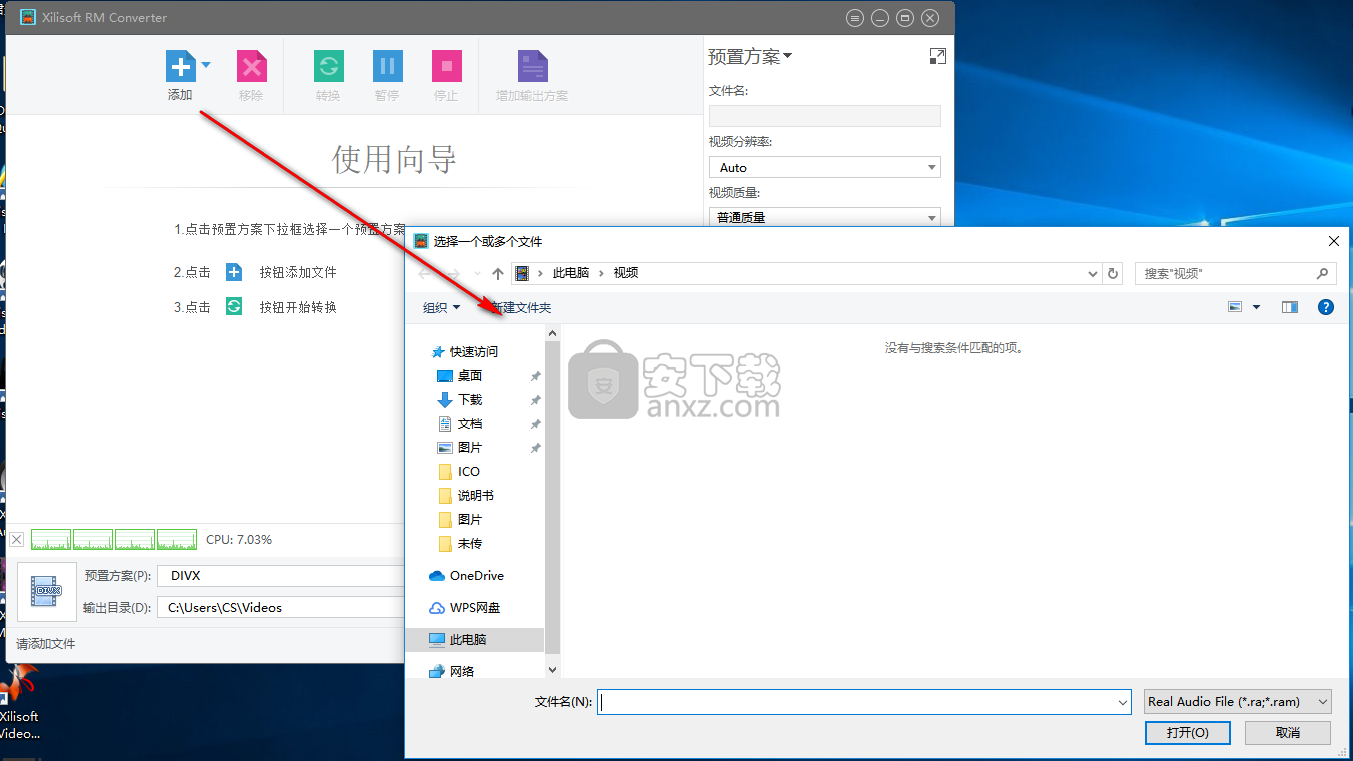
3、选择输出格式,支持输出格式,支持多种常见的音频与视频格式。
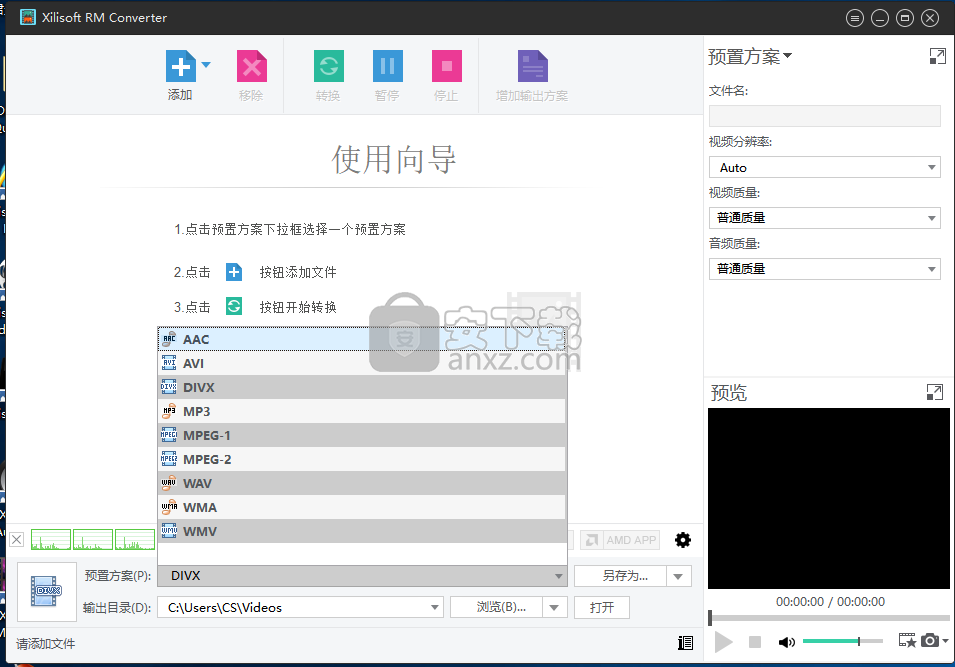
4、对视频文件名、视频质量、音频质量等参数进行调整。
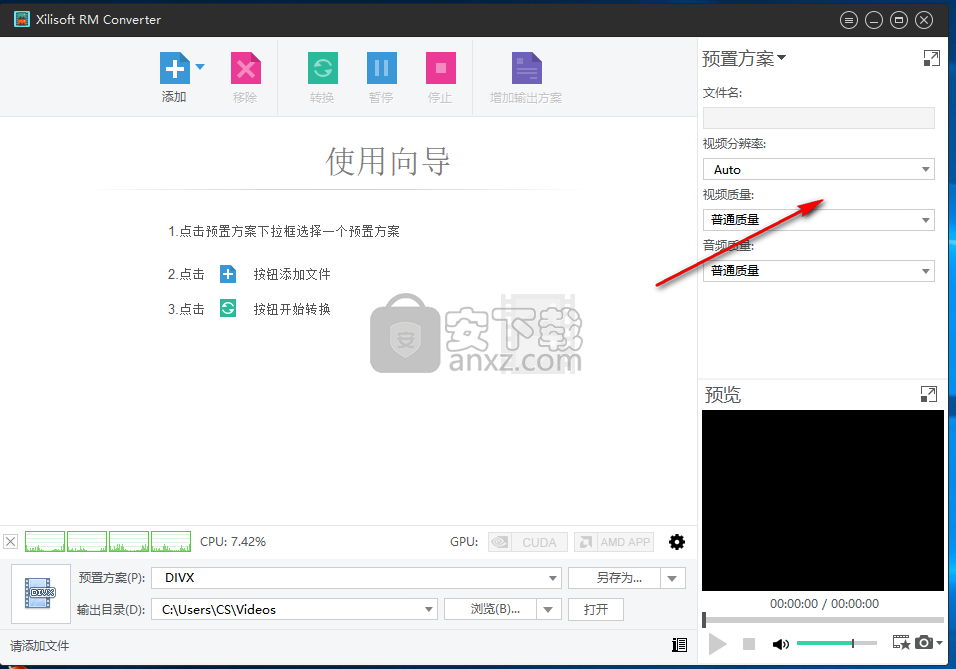
5、输出目录,用户可以对设置文件夹进行设置。
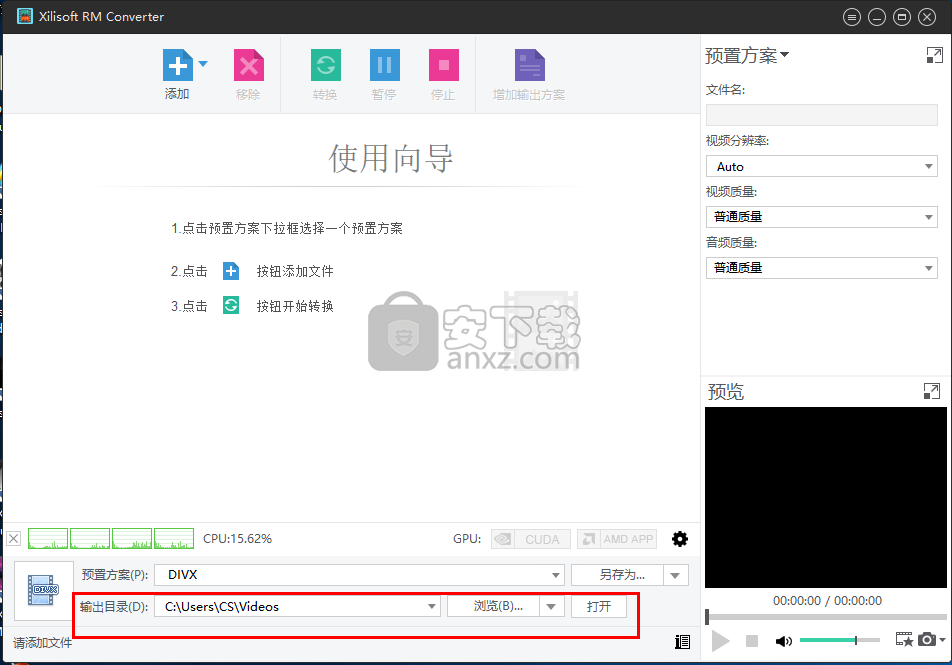
6、最后,点击【转换】按钮即可执行转换操作。
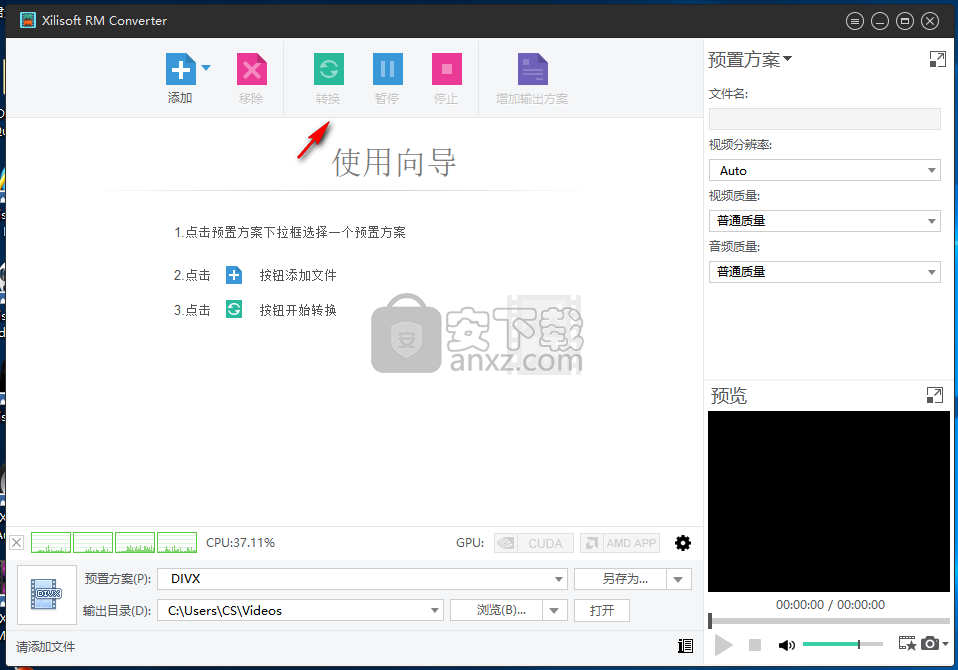
更新日志
优化了GPU加速的配置文件参数
支持配置文件参数:Main,Baseline和High
支持预设参数:超快,超快,极快,快,快,中,慢,慢
加速的ACC编码速度
修正错误
人气软件
-

kux2mp4(kux转mp4工具) 11.0 MB
/简体中文 -

Video to Picture(视频转图片软件) 14.8 MB
/简体中文 -

腾讯视频转换器(qlv格式转换软件) 33.4 MB
/简体中文 -

VideoSolo Video Converter Ultimate(万能视频转换器) 35.9 MB
/简体中文 -

iSkysoft iMedia Converter Deluxe 125.0 MB
/简体中文 -

Aiseesoft 4K Converter(4K视频转换器) 38.4 MB
/多国语言 -

Free HD Converter(MTS格式转换器) 5.08 MB
/简体中文 -

iPixSoft SWF to GIF Converter(swf转gif软件) 5.28 MB
/英文 -

佳佳蓝光高清格式转换器 5.75 MB
/简体中文 -

Bluefox FLV to MP3 Converter(flv转mp3转换器) 11.6 MB
/简体中文


 flash幻灯片制作软件(Xilisoft Photo to Flash) v1.0.1.0224 中文
flash幻灯片制作软件(Xilisoft Photo to Flash) v1.0.1.0224 中文  EV视频转换器 v2.0.7
EV视频转换器 v2.0.7  迅捷视频转换器 v1.7.9
迅捷视频转换器 v1.7.9  Movie To GIF(视频转GIF软件) v3.2.0.0
Movie To GIF(视频转GIF软件) v3.2.0.0  Zealot All Video Converter 2.4 汉化
Zealot All Video Converter 2.4 汉化  Tipard DVD Ripper(DVD光盘翻录工具) v9.2.18
Tipard DVD Ripper(DVD光盘翻录工具) v9.2.18 







